Normalde, Mac'inize bağlandığında WD My Passport sürücüsü otomatik olarak kendini bağlar ve daha sonra okuma veya yazma işlemleri için hazırlanır. Ancak, içinde monte edilmediğinde, görünmüyorsa veya Mac cihazınızda çalışmıyorsa sorun ortaya çıkar.
Bu makale, WD My Passport sürücüsünün bir Mac'te bağlanmama nedenlerini analiz eder ve sorunu aşağıdaki yedi olası çözümle çözmeyi sağlar:
- WD My Passport sabit sürücüsünün Mac masaüstünde monte edilmesini gösterin
- WD Mac sabit sürücüyü Disk Yardımcısı'nda Zorla Bağla
- WD My Passport for Mac bağlanmıyor hatasını düzeltmek için İlk Yardım'ı çalıştırın
- WD My Passport for Mac sürücüsünün güç kaynağını kontrol edin
- USB kablosunu kontrol edin
- Mac'inizdeki USB portunu kontrol edin
- Sürücü güncellemelerini kontrol edin
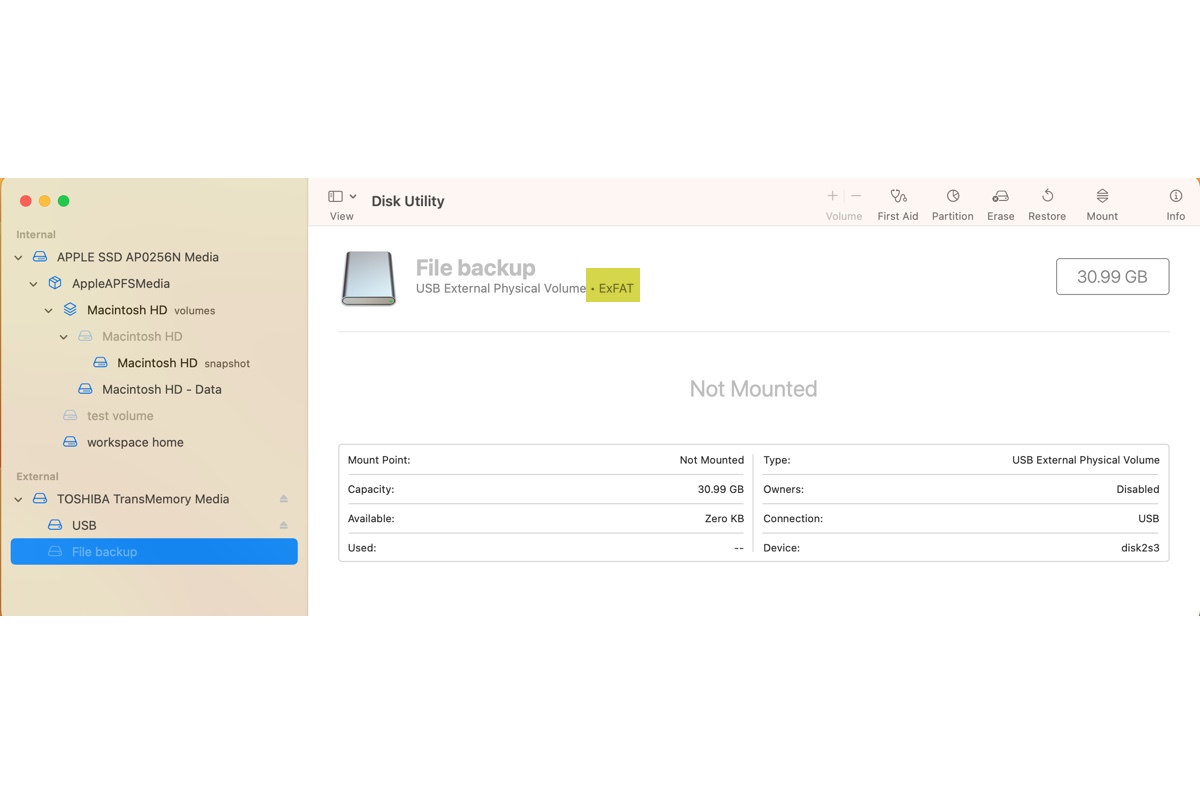
Eğer WD My Passport for Mac sürücünüz exFAT biçimindeyse, exFAT sürücünüzün Mac'inizde monte edilmediği nedenlerini anlamak ve bu sorunu çözmek için bu yazıyı okuyabilirsiniz.
WD My Passport for Mac sürücüsü bağlanmama hatasını hızlı bir şekilde nasıl düzeltebilirim?
Eğer WD My Passport for Mac sürücüsü Mac'te bağlanmıyorsa, en basit çözüm sabit sürücüyü yeniden biçimlendirmektir. Ancak, biçimlendirme WD sabit sürücüdeki her şeyi siler, bu yüzden format öncesi dosyaları elinizde bulundurmalısınız, özellikle de size önemli olan bir şeyler depoluyorsa.
Ancak önceki yöntemle WD My Passport sürücünüzden önemli dosyalarınızı nasıl kurtarabilirsiniz? Bu konuda daha açık bilgi edinmek için okumaya devam edin.
Adım 1: Dağınık My Passport harici sürücüden veri kurtar
Mac veri kurtarma için şiddetle iBoysoft Data Recovery for Mac öneriyoruz. Bu, tanınmayan, bağlanmayan, erişilemeyen, bozulmuş, okunamayan veya biçimlendirilmiş WD Passport sürücülerinden dosyaları kolayca kurtaran ücretsiz Mac veri kurtarma yazılımıdır.
Ayrıca, sürücü başlatılmamışsa, başlatılmamış sabit sürücüden de kayıp dosyaları kurtarmak için kullanabilirsiniz.
Gelişmiş disk tarama becerileri ve veri kurtarma algoritmaları ile oluşturulan bu veri kurtarma yazılımı, macOS 15 Sequoia’dan Mac OS X 10.11 ve Apple Silicon Macs çalıştıran cihazlarda sorunsuz çalışır.
1. Ücretsiz iBoysoft Mac Veri Kurtarma yazılımını indirin, kurun ve başlatın. İlk kurulum için bu yazılımın çalışması için Tam Disk Erişimi ve sistem uzantıları Mac'te etkinleştirilmelidir.

2. Ana pencerede bağlanmayan WD My Passport for Mac harici sürücüyü bulun ve seçin. Ardından, tüm kayıp dosyaları bu sürücüde aramak için Kayıp Verileri Arayın düğmesine tıklayın.

3. Tarama işlemi tamamlanana kadar bekleyin. İşlem sürerken duraklatabilir veya durdurabilir ve çalışırken kurtarmaya başlayabilirsiniz, ancak en iyi sonuçlar için tarama işleminin tamamlanmasını beklemeniz önerilir.
4. Tarama tamamlandıktan sonra bulunan dosyaları farklı parametrelere göre sıralayabilir veya filtreleyebilirsiniz. İstenen dosyaları önizlemek ve bozukluk kontrolü yapmak için Önizle düğmesine tıklayın.

5. Kurtarmak istediğiniz dosyaları veya klasörleri her birinin kutusunu işaretleyerek seçin. Kurtar düğmesine tıklayın.

6. Kurtarılan dosyaları başka bir hedefe – Mac'in sabit sürücüsüne veya başka bir harici depolama cihazına kaydedin. Kurtarılan verileri takılmamış WD My Passport'a kaydetmeyin, aksi takdirde veri kaybı tekrar meydana gelebilir!
Genellikle, bu WD My Passport'un çalışmayan veya takılmayan tüm dosyalarını kurtarır.
Adım 2: WD My Passport for Mac sürücüsünün takılmama hatasını yeniden biçimlendirerek düzeltin
Kaybolan dosyalarınızı kurtardıktan sonra, WD My Passport harici sürücüsünü yeni bir dosya sistemi için biçimlendirmeniz güvenli olacaktır, bu da WD harici sürücüsü bağlanmıyorsa sorununuzu çözmenize yardımcı olabilir!
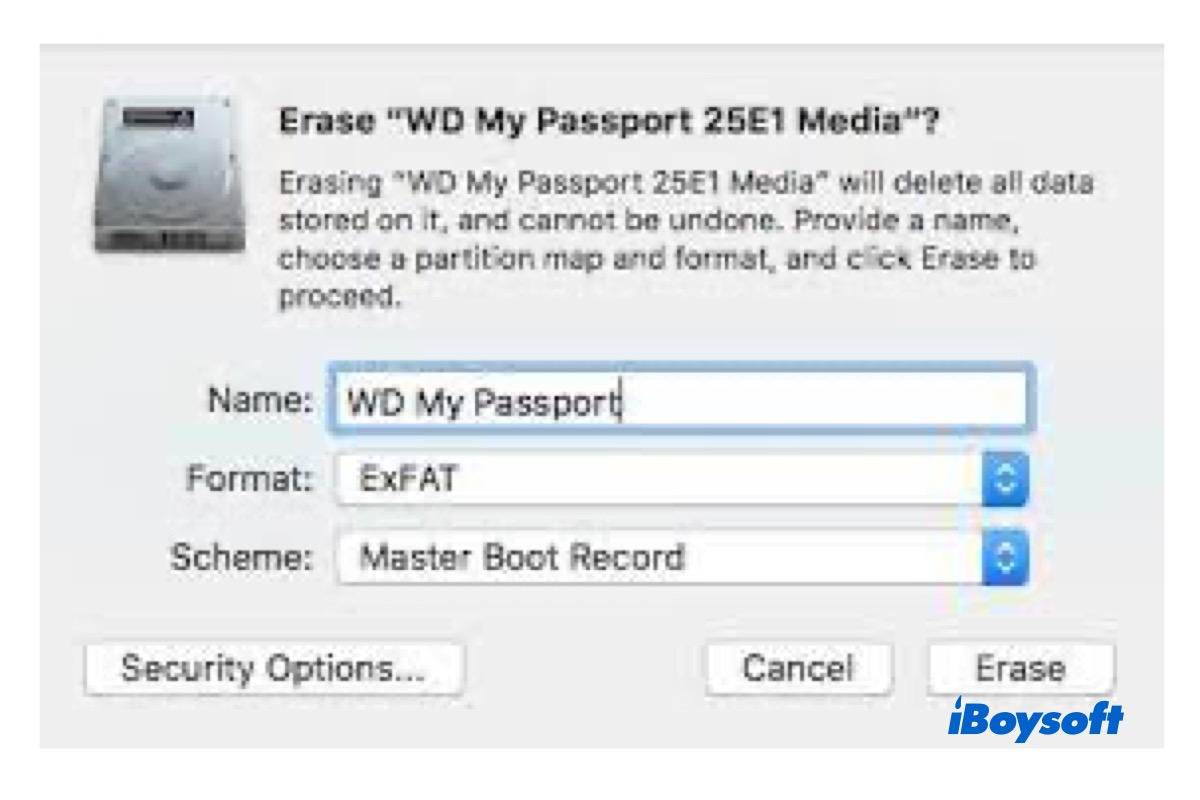
Bu yazı, WD My Passport'ı Mac için adım adım nasıl biçimlendireceğinizi açıklar. Yeniden biçimlendirdikten sonra Mac'inizdeki bağlanmama hatasını düzeltebilir.
Umarım bu makale sorununuzu çözer. Sevincinizi göstermek için lütfen paylaşın.
Mac'te bağlanmayan WD My Passport harici sürücüyü nasıl düzeltebilirsiniz?
Genellikle WD harici sürücü otomatik olarak bağlanmalı ve Finder ve Disk Yardımcısı'nda görünmelidir, ancak bu süreç birçok faktör tarafından kesilebilir. Aynı sorunu yaşarsanız endişelenmeyin, sürücüyü işlevsel hale getirmek için aşağıdaki yolları deneyin:
1. Mac Masaüstünde bağlanan WD My Passport harici sürücüyü göster
Bazı durumlarda, Mac My Passport sürücüyü zaten tanır ve bağlar, ancak Finder yanlış ayarlandığından görmüyorsunuzdur. WD harici sürücünün görünmesi için burada Finder ayarlarını değiştirebilirsiniz:
1. Finder > Tercihler'e git.
2. "Masaüstünde bu öğeleri göster" altında "Harici Diskler"'in seçili olduğundan emin olun. Bu, harici sürücülerin Mac'inize güvenli bir şekilde bağlandığında masaüstünde gösterilmesini sağlar.
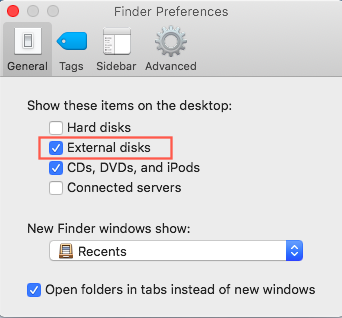
Eğer WD My Passport sürücünüz hala görünmüyorsa, bağlantıları kontrol etmelisiniz.
2. Disk Yardımcısı'nda WD Mac harici sürücüsünü zorla bağla
Hard disk'in sol kenar çubuğunda görünüp görünmediğini kontrol etmek için Disk Yardımcısı'na gitmek de faydalı olacaktır.
WD My Passport için Mac sürücünüz Disk Yardımcısı'nda gri renkte ise, "Bağlan" düğmesini sağ tıklayarak seçerek Mac'te harici hard diski zorla bağlayın.. Eğer harici hard disk hasar görmüşse, "Bağlan" düğmesi kullanılamaz olacaktır. O zaman bir sonraki çözümü deneyelim.
3. WD My Passport for Mac bağlanmayan hatasını düzeltmek için İlk Yardım'ı çalıştır
Bazen dosya sistemi bozulması, bölüm tablosu kaybı, dizin bozulması vb. gibi iç disk hataları nedeniyle bir hard diski Mac'te bağlayamazsınız. Bu durumlarda WD My Passport for Mac sürücünüz Mac'iniz tarafından tanınmayacaktır. Neyse ki, yerel disk onarım aracı, İlk Yardım ile hard disk bağlanmayan hatasını düzeltebilirsiniz.
İlk Yardım Mac'in yerleşik bir aracıdır ve bir sabit diskin küçük sorunlarını doğrular ve kontrol eder. Bir WD sabit sürücüyü bağlayamadığınızda veya My Passport for Mac çalışmıyorsa, İlk Yardım harika bir disk onarım aracıdır.
Adım 1: Uygulamalar > Araçlar > Disk Yardımcısı'na gidin, ardından Devam düğmesini tıklayın.
Adım 2: Kenar çubuğunda bağlı olmayan WD My Passport for Mac sabit sürücüsünü seçin.
Adım 3: İlk Yardım düğmesine tıklayın.
Adım 4: Çalıştır düğmesine tıklayın.
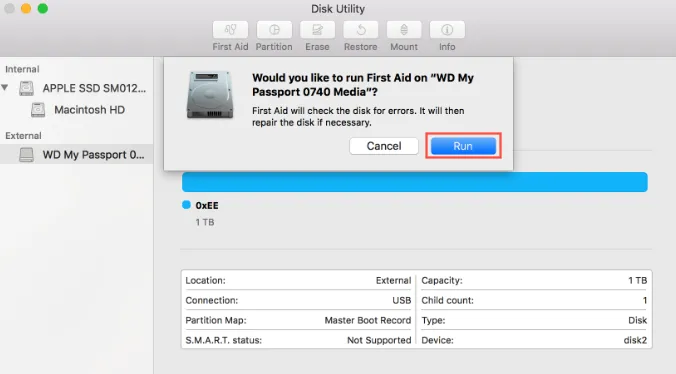
Eğer Disk Yardımcısı WD My Passport for Mac sabit sürücünün sorunsuz olduğunu veya onarıldığını rapor ederse, işlem tamamlanmış demektir.
Aksi takdirde, bu WD My Passport sürücü hasar görmüş olabilir. Bu hasar görmüş sabit sürücüden verilerinizi mümkün olan en kısa sürede kurtarmanız gerekmektedir. iBoysoft Veri Kurtarma Yazılımı her zaman hasar görmüş veya erişilemeyen bir WD sabit sürücüden dosyaları kurtarmada yardımcı olur.
Eğer bütün bu yöntemler WD My Passport sabit sürücünün Mac üzerinde bağlanamaması sorununu çözemezse, diskin bağlantısı ile ilgili bazı donanım sorunlarını kontrol etmeniz gerekmektedir. Disk bağlantısı ile ilgili bazı temel sorun giderme teknikleri ile başlayalım.
4. WD My Passport for Mac sürücünün güç kaynağını kontrol edin
Güç kaynağı yetersiz veya hiç olmayan USB port bir sabit sürücünün bağlanmama sorununa neden olabilir. WD My Passport for Mac sabit sürücünün uygun gücü aldığından emin olun. Sürücünün bir Y kablosu varsa, her iki USB bağlayıcısını da kullanın.
Ayrıca, sürücüyü bir USB hub üzerinden değil; doğrudan Mac'e bağlayın. Son olarak, güç adaptörünün bir uzatma kablosuna değil, duvara doğrudan bağlı olduğundan emin olun.
5. USB kablosunu kontrol edin
Eğer harici sabit sürücü Mac'te görünmüyorsa, kablonun hem sürücüye hem de Mac'e düzgün şekilde bağlı olduğundan emin olun. Mümkünse WD My Passport for Mac sabit sürücünüzü yeni bir USB kablosu ile bağlayarak herhangi bir sorunlu faktörü elemine edin.
6. Mac'in USB portunu kontrol edin
Eğer önceki yöntemler işe yaramazsa, farklı bir USB portu deneyin. Mac'inizin arkada ve ön tarafta olmak üzere iki USB portu olabilir. WD My Passport sürücülerini ön USB portuna takılıysa, sürücüyü arka USB portuna takmayı deneyin.
7. Sürücü güncellemelerini kontrol edin
Donanımın çalıştığını düşünüyorsak, bu disk sorunuyla ilgili yazılımı kontrol edelim. My Passport disk sürücüsü, işletim sistemi ile sürücü arasındaki iletişimi sağlayarak onların iletişim kurmasını sağlayan bir yazılım bileşenidir. Ancak My Passport sürücü dosyaları silinmiş, güncellenmiş veya bozulmuş olabilir. Virüs saldırısı veya bozuk bir kurulum sonuç olabilir.
WD My Passport sürücü hala çalışmıyorsa, disk sürücü(leri) kontrol etmeliyiz.
Adım 1: Apple simgesine tıklayın ve App Store’u seçin.
Adım 2: Belirli bir güncelleme kurmak için Update’e (YÜKSELTME DEĞİL!) tıklayın veya tüm mevcut güncellemeleri kurmak için Tümünü Güncelle’ye tıklayın.
Çoğu zaman, Mac, WD My Passport for Mac sürücü yazılımı ve WD disk aracını gerektirir. Bu özellikle kilitli bir WD My Passport for Mac sürücü açılırken geçerlidir. WD resmi web sitesine gidin, hem WD My Passport sorun giderme yazılımını hem de WD My Passport sürücü güncellemesini indirin.
Paylaşmak sevgidir. Şimdiden teşekkürler.
WD My Passport sürücüyü Mac’te nasıl bağdaştırmak anlamına gelir?
WD My Passport for Mac sabit diski özellikle Mac mini bilgisayarlar, iMac'ler, MacBook Pro'lar ve MacBook Air'ler için tasarlanmıştır. My Passport for Mac sürücülere yalnızca macOS sürücünün biçimini tanıdığında erişebilirsiniz ve bu sürece bağdaştırma denir.
Ancak, bilgisayarınız dosya sistem biçimini tanımadığında WD My Passport for Mac sabit diski Mac bilgisayarına bağdaştırılmaz.
WD My Passport for Mac neden bağdaştırılmıyor?
WD My Passport ve Easystore dahil WD sabit diskler, disk biçimi tanınamadığında Mac’te bağdaştırılmaz. Bu hatalar genellikle bir virüs enfeksiyonu, ani güç kesintisi, beklenmedik veri transferi sırasında kesinti vb. nedeniyle oluşur. Harici sabit disk bağdaştırılmıyorsa, WD My Passport for Mac sürücüsü açılamaz ve önemli dosyalarınıza erişemezsiniz.
İşte forumlardan tipik bir durum:
WD My Passport for Mac sabit diski (2 TB), MacBook Air’imde bağdaştırılmıyor, Disk Yardımcı Programı'nda gri renkte. Bu sabit diskte çok değerli olan 1 TB aile fotoğraflarım var. WD My Passport for Mac Mac’te çalışmıyorsa nasıl düzeltilir? Herhangi bir veri kurtarma çözümü var mı? Çok teşekkürler!
- Bu yazıyı paylaşarak bize destek olabilir misiniz?
Sonuç
WD My Passport for Mac sabit sürücüleri, Mac'in depolama alanını genişletmenin hızlı ve kolay bir yolunu sunar. Bulut depolama, hard disk şifreleme ile parola koruma ve Apple'ın Time Machine yedekleme yazılımına uyumluluk gibi şaşırtıcı özelliklere sahiptir. Bu özellikler sayesinde birçok fotoğraf, video, müzik ve belge depolayabilirsiniz.
Ancak WD My Passport for Mac sürücülerin bağlanmama sorunu, tüm bu iyi şeyleri engelleyebilir veya geçersiz kılabilir. Öncelikle çalışmayan veya bozulmuş WD My Passport for Mac'i onarmalısınız, sonra veri kurtarma yazılımı olan iBoysoft'un yardımıyla verilerinizi kurtarabilirsiniz.
Eğer WD My Passport for Mac'inizi com.apple.DiskManagement.disenter hatası nedeniyle bağlayamıyorsanız, bu kılavuzda nasıl çözeceğinizi öğrenin: Mac'te 'com.apple.DiskManagement.disenter hatası 49153' nasıl düzeltilir
WD My Passport for Mac sürücünün bağlanmama sorunu ile ilgili Sık Sorulan Sorular
- QWD Passport sürücüm Mac'te neden monte edilmiyor?
-
A
Mümkün olası sorunlar bozuk bir kablo, USB portu veya okuyucu, güncellenmemiş disk sürücüsü veya bozulmuş işletim sistemi arasında değişmektedir. Tüm bu sorunlar WD My Passport sabit sürücünün Mac'te monte edilmesine neden olabilir.
- QWD Passport'umu Mac'te nasıl monte edebilirim?
-
A
WD Passport sürücünüzü Mac'inizde monte etmek için aşağıdaki çözümleri deneyebilirsiniz: 1. Mac masaüstünde monte edilmiş WD My Passport for Mac sabit sürücüsünü göster. 2. Disk Yardımcısı'nda WD Mac sabit sürücüyü zorla monte et. 3. WD My Passport for Mac'in monte edilmemesi hatasını düzeltmek için İlk Yardım'ı çalıştırın. 4. WD My Passport for Mac sürücüsünün güç kaynağını kontrol edin. 5. USB kablosunu kontrol edin. 6. Mac'inizin USB portunu kontrol edin. 7. Sürücü güncellemesi için kontrol edin.
- QBir harici sabit sürücüyü Mac'te nasıl zorla monte edebilirim?
-
A
1. Finder'a gidin > Uygulamalar klasörünü seçin > Yardımcı Programlar'ı bulun ve açın > Disk Yardımcısı'nı tıklayın. 2. Kenar çubuğundan harici birimi seçin > üst merkezdeki Montaj sekmesini seçin. Montaj işlemi tamamlandıktan sonra, sürücünüz masaüstünde veya Finder'da görünecektir.
